在如今这个互联网时代,浏览器已经成为我们生活中不可或缺的工具,而Google浏览器(即Chrome浏览器)以其快速、安全的特点深受用户的喜爱。在使用Google浏览器时,很多用户关心的一个问题便是如何在启动时方便地打开新标签页。本文将详细介绍Google浏览器启动时开启新标签页的方法,帮助你更高效地使用这一强大的工具。
1. 设置启动时打开新标签页
要在Google浏览器启动时自动打开新标签页,首先需要进行一些简单的设置。打开浏览器后,点击右上角的三个点的图标,选择“设置”。在设置界面中,你可以找到与启动时行为相关的选项。
在“启动时”部分,有三个选项可供选择。你需要选择“打开新标签页”。这意味着每次你打开浏览器时,它都会自动打开一个新的标签页,为你的网络浏览提供一个干净的起始页面。
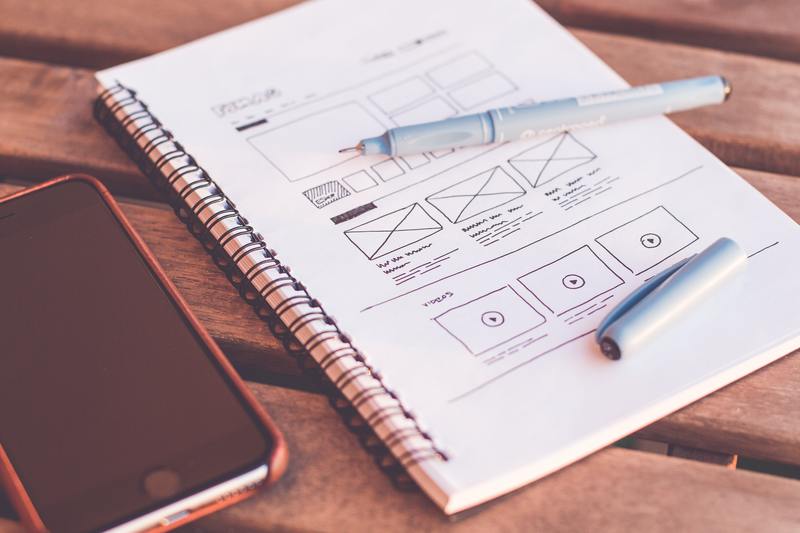
2. 自定义启动时的新标签页内容
在选择了打开新标签页后,你可能想要自定义这个新标签页的内容。Google浏览器的默认新标签页包含了快速访问你常用网站的功能以及搜索框。如果你希望对其进行更改,可以通过以下步骤实现:
首先,访问Chrome网上商店,搜索一些可以自定义新标签页的扩展程序,比如“Momentum”或“New Tab Redirect”等扩展。这些扩展程序允许你在新标签页中显示个性化的内容,如天气、待办事项列表或灵感名言等。
3. 解决无法自动打开新标签页的问题
尽管Google浏览器提供了打开新标签页的选项,但有时用户可能会遇到浏览器启动时无法自动打开新标签页的问题。这可能是因为浏览器设置不正确或者某些扩展程序与设置冲突。
首先,可以尝试重置Google浏览器的设置。进入“设置”界面,向下滚动并找到“重置设置”。选择“恢复设置到原始默认设置”,这将清除所有可能导致问题的自定义选项及扩展。重置后,再次设置为启动时打开新标签页,看看问题是否解决。
4. 清除缓存和数据
另一个可能导致问题的原因是浏览器的缓存和数据过多。建议定期清除浏览器的缓存和历史记录,这样可以提高浏览器性能并解决潜在的问题。要清除缓存,可以在“设置”菜单中选择“隐私与安全”,然后选择“清除浏览数据”。确保选择了需要清除的范围和选项。
5. 使用快捷方式快速开启新标签页
除了设置浏览器在启动时自动打开新标签页,用户还可以通过快捷方式来实现快速开启新标签页。在浏览器中,按下Ctrl + T(Windows)或Command + T(Mac)可以迅速打开一个新的标签页。这对于频繁用户而言,能够极大地提高工作效率。
此外,您也可以通过右击已打开的标签页,选择“新建标签页”选项,或者直接在浏览器图标上右击,选择“新建窗口”或“新建标签页”来实现这一点。这些方法为用户提供了灵活性,让他们根据实际需求来调节浏览体验。
6. 总结
通过以上的介绍,我们详细探讨了如何在Google浏览器启动时开启新标签页的方法,以及自定义内容和解决可能遇到的问题。希望各位读者能够根据自己的需求进行设置,使得每次打开浏览器时都能快速愉快地进行上网冲浪。
记住,使用快捷键、扩展程序和适当的设置都是提高工作效率的有效手段。而在这个信息爆炸的时代,能够迅速找到想要的信息,无疑是对我们工作和学习的一大帮助。希望本文对你有所帮助,期待大家在未来的浏览中享受到更好的体验。










